小編今天我在win7系統下遇到寬帶撥號連接報錯711:Cannot load Remote Access Service Connection Manager
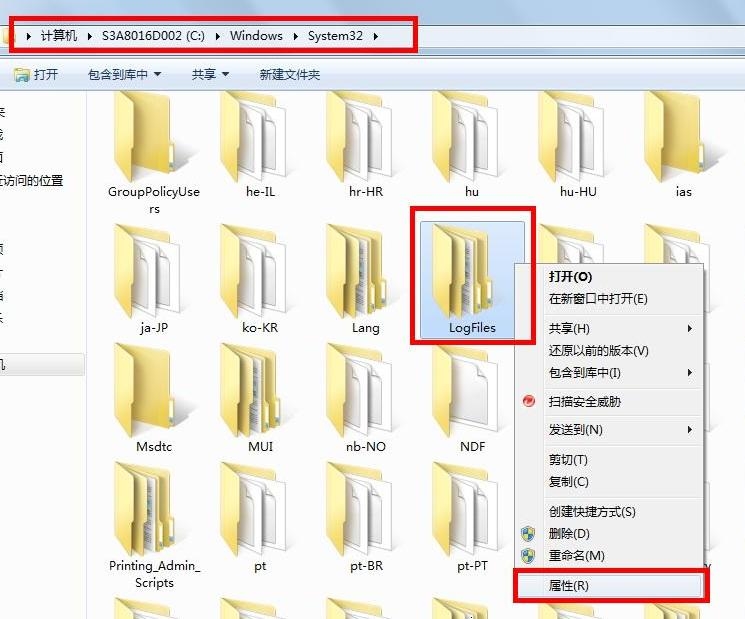
解決方法如下:
第一步 打開“計算機”,找到“C:WindowsSystem32LogFiles”文件夾,單擊右鍵選擇“屬性”;
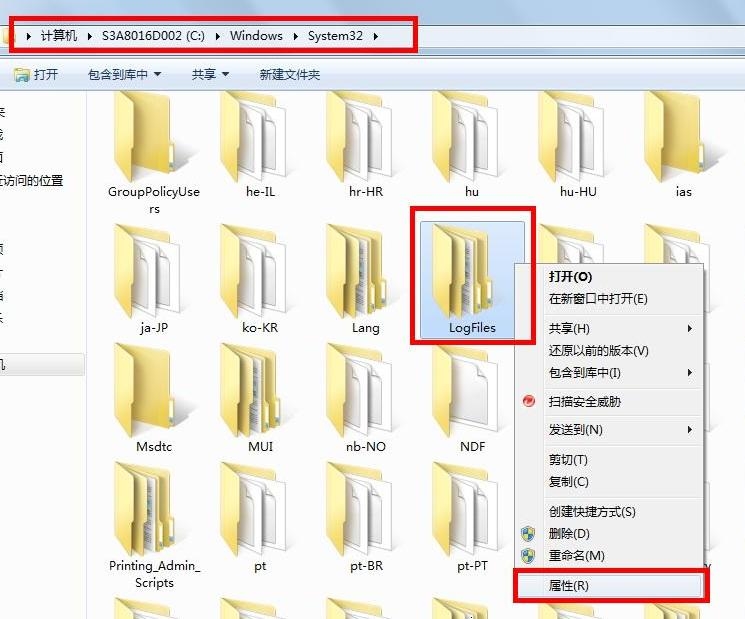
第二步 點擊“安全”選項,選擇“高級”;
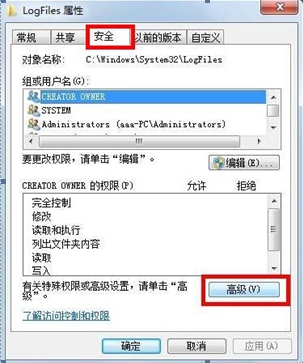
第三步 點擊“所有者”選項,選擇“編輯”;
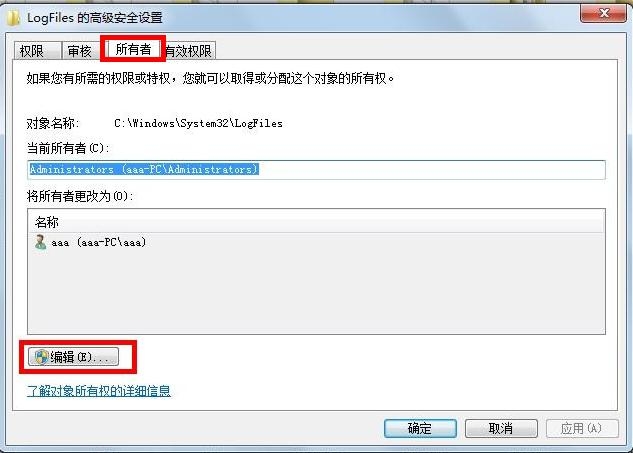
第四步 選擇目前所使用的賬戶“aaa”,點擊確定;
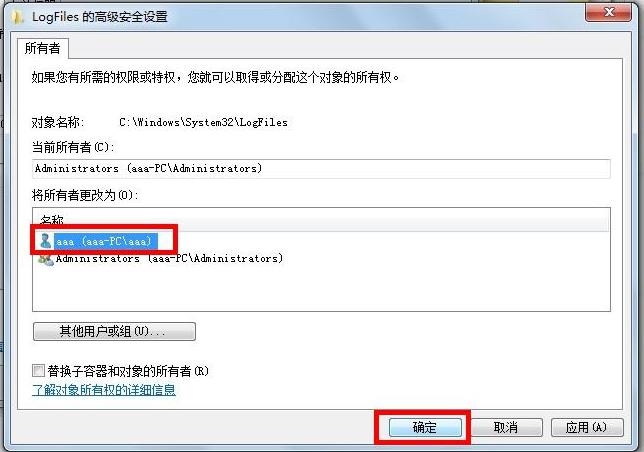
第五步 彈出選項框點擊“確定;
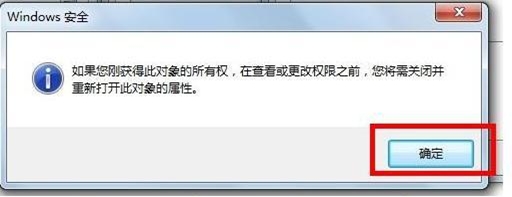
第六步 點擊“開始菜單”,對“計算機”單擊右鍵選擇“管理”轉到第七步;
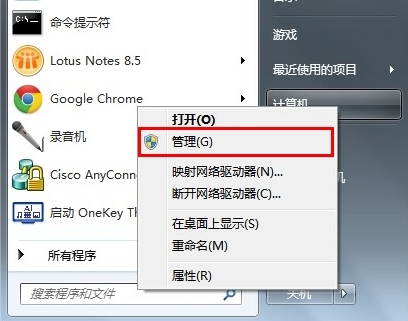
第七步 選擇“服務”選項;
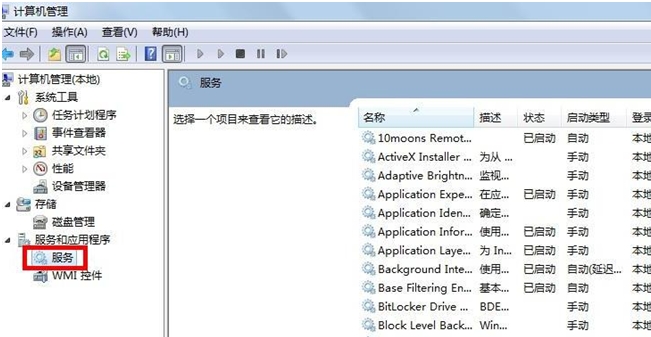
第八步 找到服務“Remote Access Auto Connection ManagerRemote ”,如果未開啟,單擊右鍵,選擇“啟動”;
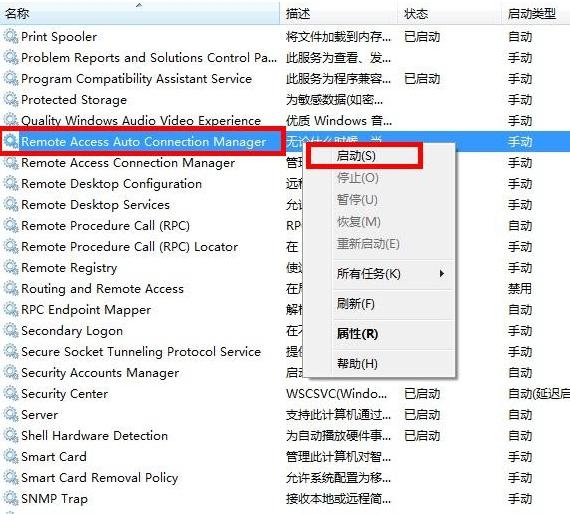
第九步 確認服務“Access Connection Manager”處於開啟狀態,如果未開啟,單擊右鍵,選擇“啟動”;
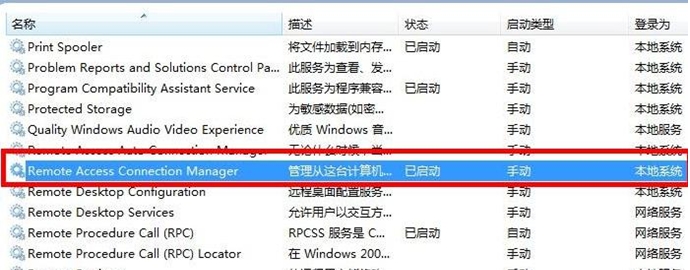
第十步 確認服務“Telephony”處於開啟狀態,如果未開啟,單擊右鍵,選擇“啟動”;
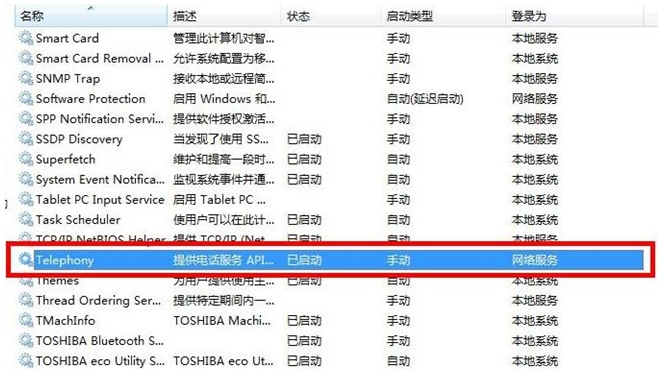
第十一步 獲取“C:WindowsSystem32LogFiles”文件夾權限並保證以上服務全部開啟,即可解決寬帶撥號711錯誤。